Како избрисати датотеке на Мац-у
Када покушавате да избришете датотеке са вашег мацОС уређаја, прво морате да схватите да премештање датотека у смеће не уклања датотеке у потпуности из вашег Хард диск. Слично Мицрософтов Виндовс, можете вратите датотеке из корпе за отпатке. Међутим, постоји неколико једноставних корака који би вам омогућили да трајно избришете датотеке на Мац-у.
Како избрисати датотеке на вашем Мац-у
-
Кликните десним тастером миша на датотеку коју желите да избришете, а затим кликните Пошаљи у ђубре.

-
Када је датотека уклоњена, кликните на Канта за смеће да отворите смеће.
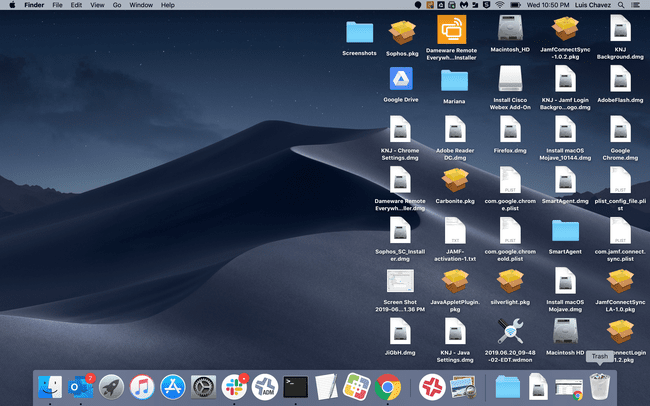
-
Кликните десним тастером миша на избрисане датотеке у смећу, а затим кликните Избриши одмах.

-
Од вас ће бити затражено да потврдите да ли заиста желите да се решите датотеке(а). Кликните Избриши и датотеке су трајно уклоњене са вашег система.

Можете уштедети време тако што ћете потпуно испразнити смеће ако морате да уклоните све датотеке из канту за смеће, али пре него што то урадите, уверите се да заиста не морате да враћате ниједну од датотека које се налазе тамо.
Прескочите смеће и одмах избришите датотеке на Мац-у
Такође можете у потпуности да избегнете Отпад користећи тастер Цомманд на тастатури и мени Филе.
Кликните на датотеку или датотеке које желите да избришете.
Држите притиснуто Опција тастер на тастатури и кликните Филе на врху странице.
-
Држите притиснуто Опција тастер на тастатури, а затим кликните Филе > Избриши одмах.

Алтернативно, можете притиснути Оптион+Цмд+Делете да избришете датотеке без приступа менију Датотека.
-
Кликните Уклоните одмах и потврдите да заиста желите да избришете датотеке да бисте их потпуно уклонили са рачунара.
Када кликнете Уклоните одмах, датотеке су потпуно избрисане са вашег система и не могу се вратити.
Прескочите потврду брисања
Ако не желите да се бавите поруком за потврду брисања сваки пут када трајно обришете датотеке са свог Мац-а, можете да притиснете Цмд+Оптион+Схифт+Делете.
Ова пречица на тастатури уклања поруку потврде, па будите сигурни да заиста желите да избришете изабране датотеке пре него што употребите пречицу.
Такође можете искључити потврду брисања. Отвори Финдер, а затим кликните Преференцес > Напредно и поништите избор Прикажи упозорење пре пражњења корпе. На тај начин уклањате опцију да се повучете из брисања датотека пре него што заувек нестану.
